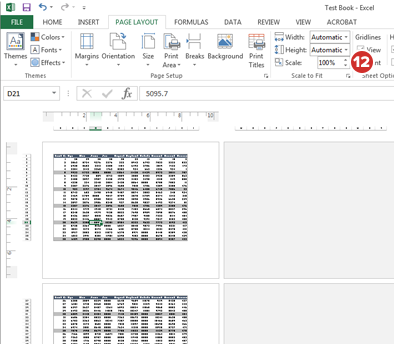Documentos do Microsoft Excel
O recurso “Congelar Painéis” do Microsoft Excel permite que você bloqueie os cabeçalhos de coluna ao visualizar planilhas grandes. No entanto, esse recurso não é transportado para os documentos carregados para o aplicativo. As etapas abaixo detalham como formatar adequadamente os documentos do Microsoft Excel para recriar esse documento, bem como para otimizar o dimensionamento de página.
-
Selecione Layout de página.
-
Selecione Imprimir títulos.
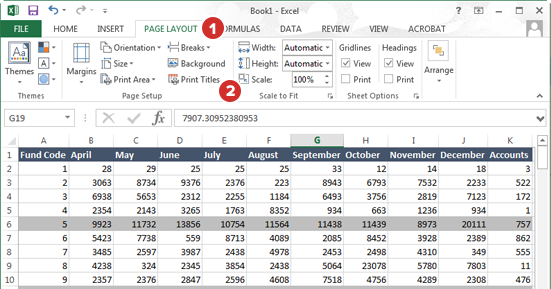
-
Selecione a guia Planilha na janela exibida.
-
Clique no ícone à direita da opção Linhas a repetir na parte superior.
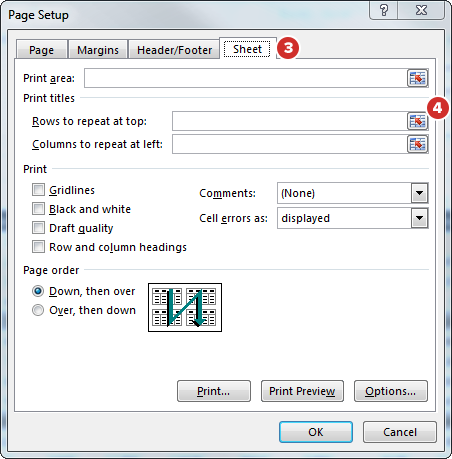
Observação
Se não houver cabeçalhos de coluna em sua planilha, ignore as etapas de 4 a 6.
-
Uma caixa de diálogo de seleção é exibida. Clique para selecionar a linha ou as linhas de seus cabeçalhos de coluna.
-
A caixa de diálogo será preenchida automaticamente com a sua seleção de linha. Clique no ícone à direita da caixa para retornar para Configuração de Página.
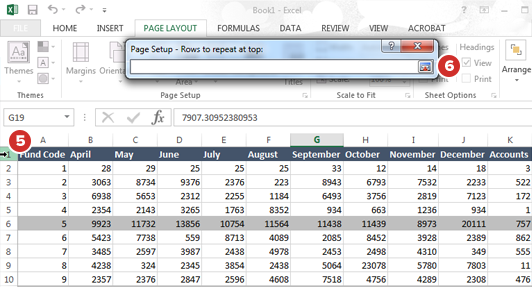
-
Se desejar repetir a primeira coluna da planilha em todas as páginas, clique no ícone à direita da opção Colunas a repetir à esquerda.
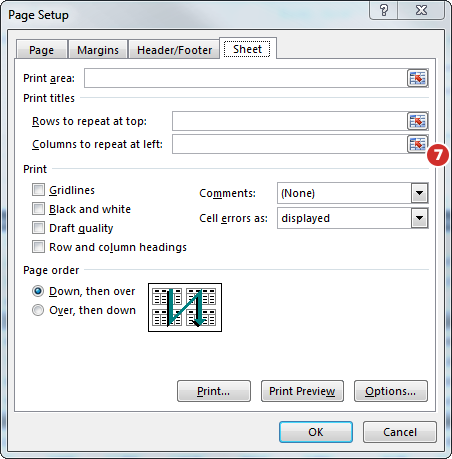
-
Você também pode selecionar o conteúdo que é exibido em cada página do documento carregado. Essa opção é útil para evitar que uma planilha inteira seja dimensionada para caber em uma página. Selecione a guia Exibição para começar.
-
Selecione Visualização de quebra de página.
-
Nesta visualização, você pode mover as linhas azuis espessas para delinear qual conteúdo será incluído em cada página de sua planilha convertida e carregada.
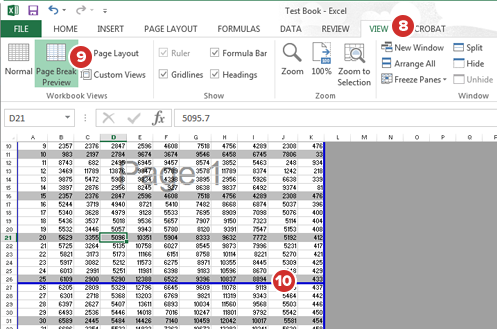
-
Use o botão Layout da Página para obter uma visão geral de como seu conteúdo será dividido por página ao ser carregado.
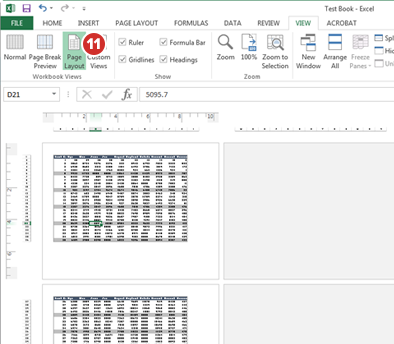
-
A opção Dimensionar na guia Layout da Página também é útil. Alternar entre Dimensionar, Visualização de Quebra de Página e Visualização de Página permite usar o processo de tentativa e erro para otimizar a aparência e a legibilidade de sua planilha quando carregada.